Hoe het Windows 10-zoekvak van de taakbalk te verwijderen

Een nieuwe functie in Windows 10 is een zoekvak waar Cortana woont. Het kost veel ruimte op de taakbalk, hier is hoe het uit te schakelen.
Een van de nieuwe functies in Windows TechnicalPreview build 9926 is een nieuw zoekvak waar Cortana woont en het neemt een flink stuk ruimte op de taakbalk in beslag. Als u liever meer ruimte op de taakbalk hebt voor pictogrammen, kunt u deze verwijderen.
Als u van Windows 7 naar Windows 10 verhuist,je zult deze truc leuk vinden, omdat de gebruikersinterface eruitziet en werkt zoals je gewend bent. En het leuke is dat je de toegang tot de zoek- en Cortana-functie niet verliest. Hier is een kijkje.
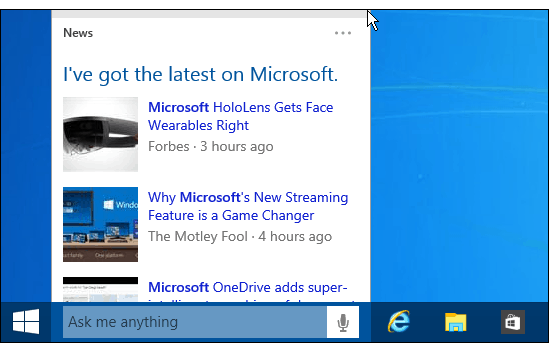
Cortana-zoekvak verbergen op de taakbalk
Om het te verwijderen, klikt u met de rechtermuisknop op een leeg gebied op de taakbalk en gaat u naar Zoeken in het menu. Daar kunt u het uitschakelen of gewoon het zoekpictogram weergeven.
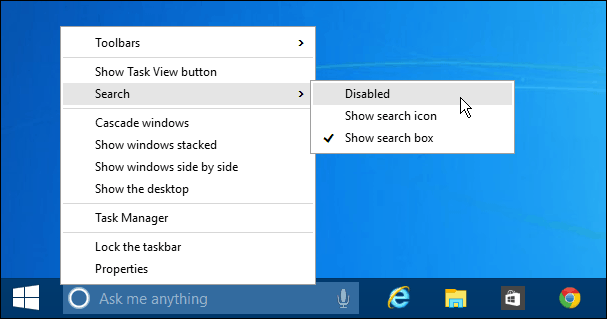
Eerst wordt hier alleen het zoekpictogram weergegeven, dat lijkt op Cortana wanneer u het activeert. Klik erop om Cortana-zoekopdracht te openen.
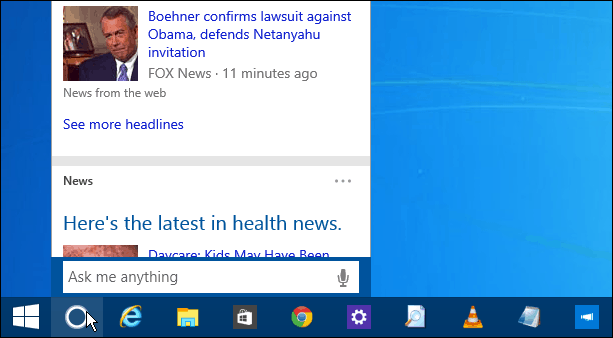
In het volgende voorbeeld heb ik volledig uitgeschakeldhet is allemaal weg. Dit geeft u een mooie en schone uitstraling van de taakbalk en gemakkelijke toegang tot de Start-knop. Ik moet ook vermelden dat ik het pictogram Taakweergave ook heb verwijderd.
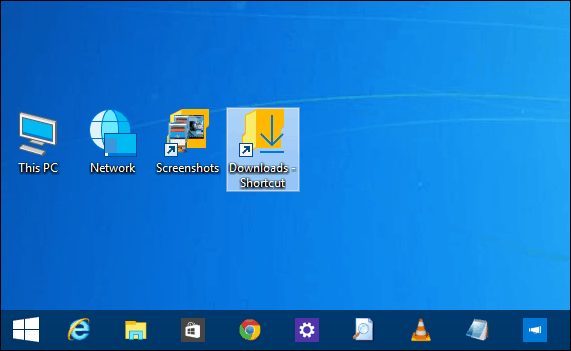
Dus nu vraag je je misschien af hoe je moet zoeken? Simpel, druk op de Windows-toets of klik op Start om het menu te openen, het zoekvak is daar net als in Windows 7. Natuurlijk is het verschil nu dat je met Cortana kunt praten of je zoekopdracht kunt typen.
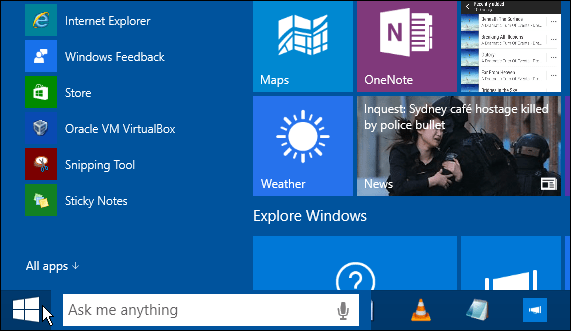
Ik aarzel om ‘how to’ artikelen over een te schrijvenbètaversie van een besturingssysteem omdat dingen kunnen veranderen in de definitieve release. Dit lijkt echter een functie die de definitieve versie haalt, en als er iets verandert, laten we u dat weten.
Wilt u deze mogelijkheid in de definitieve versie beschikbaar zien? Laat hieronder een reactie achter en vertel ons uw mening.
![Zet een volledig functionele prullenbak vast aan de Windows 7-taakbalk [How-To]](/images/microsoft/pin-a-fully-functional-recycle-bin-to-the-windows-7-taskbar-how-to.png)







laat een reactie achter